
最详细的全平台安装JDK教程
说明
- 以下教程以JDK1.8为例
- 以下教程的JDK官网下载地址 下载官网
- 可以根据右边的导航快速定位到想装的系统
MacOSX下安装 JDK

一.下载
1.首先进入Oracle官网
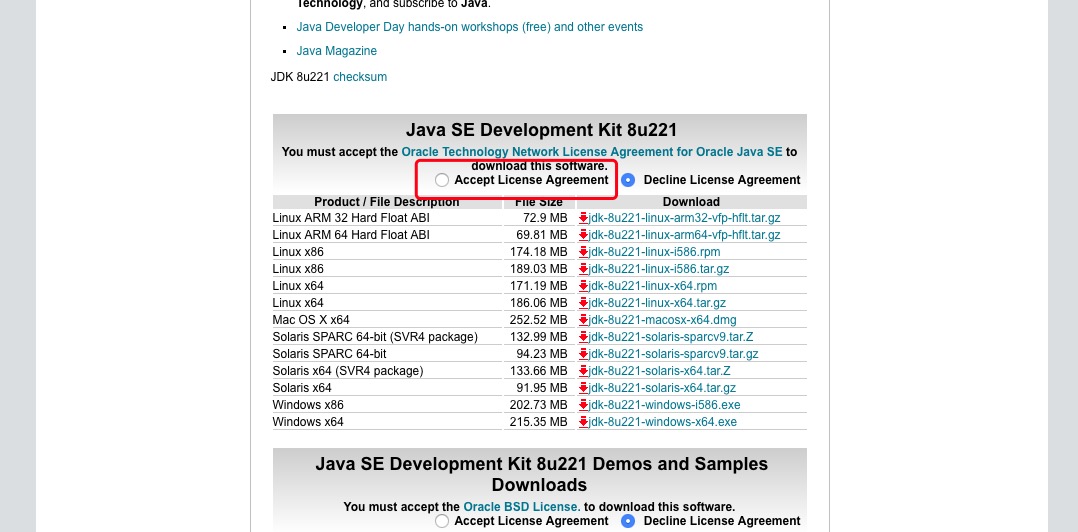
2.已图上为例点击 Accept License Agreement
3.然后选择自己的系统类型下载,我这边下载 Mac OS X x64
4.点击完成后 会跳到Oracle官网登录,如果没有 Oracle账号 请自行免费注册一个
5.登录完成后会自动下载
二.安装
1.Mac OS X 下载完后是dmg格式的镜像包,之后的安装环境与Mac 安装软件差不多,一路傻瓜式安装(下一步下一步)
2.安装好了后 进入终端 输入
java -version
如果如下图出现Jdk版本则安装成功!
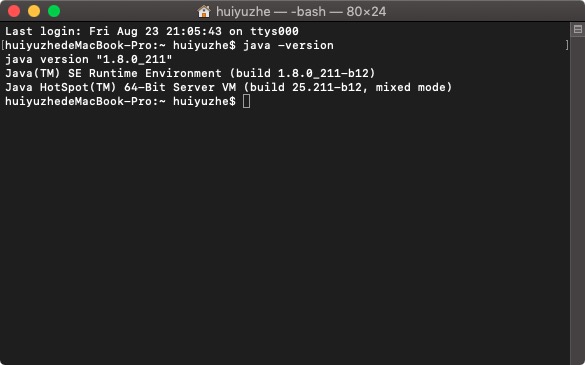
如果出现command not found 请继续往下看
三.设置环境变量
1.打开终端输入
vim ./bash_profile
2.然后按i进入编辑模式
3.将以下代码粘贴进去(注意:等一行jdk1.8.0_131版本修改为自己的版本,可以按照路径去找)
JAVA_HOME=/Library/Java/JavaVirtualMachines/jdk1.8.0_131.jdk/Contents/Home
PATH=$JAVA_HOME/bin:$PATH
CLASSPATH=.:$JAVA_HOME/lib/dt.jar:$JAVA_HOME/lib/tools.jar
export JAVA_HOME PATH CLASSPATH
4.添加完成后 按ESC键后 输入 shift+:和wq保存配置
5.重新打开终端收入 java -version 完成安装
Windows下安装 JDK

一.下载
1.首先进入Oracle官网
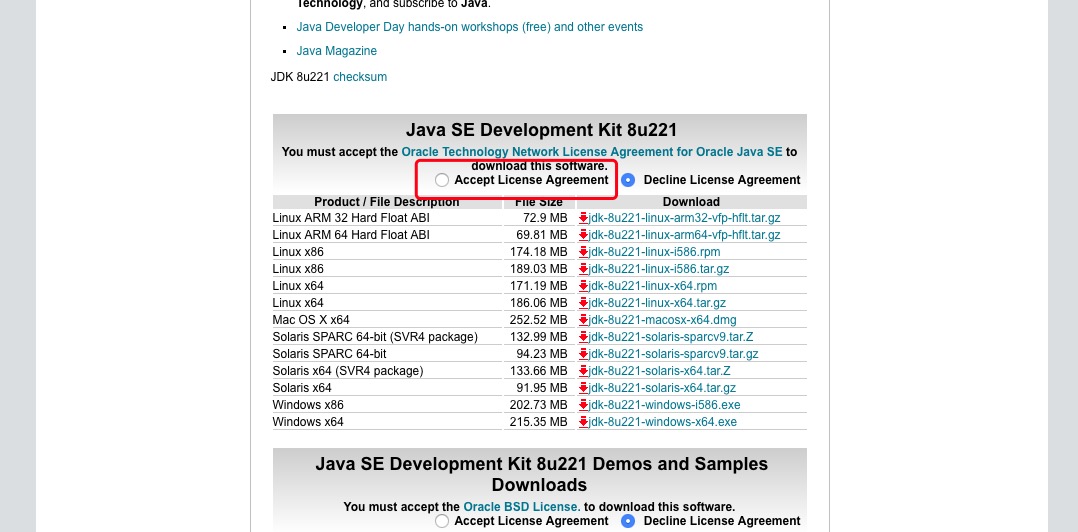
2.已图上为例点击 Accept License Agreement
3.然后选择自己的系统类型下载,我这边下载 Windows x64 版本
二.安装
1.Windows下载的是exe格式的安装包,之后的安装环境与Windows安装软件差不多,一路傻瓜式安装(下一步下一步)
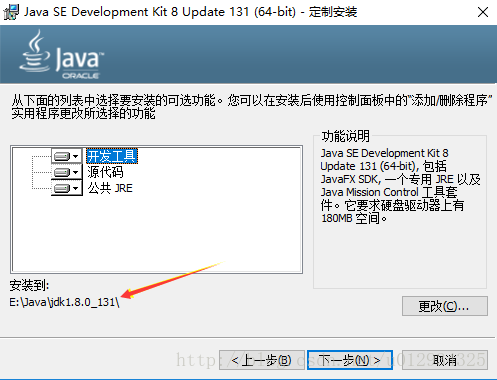
- 安装路径可换,但是最好别换
- Windows 会弹出jre的安装窗口,一直下一步就行
2.安装好了后 打开Cmd 输入
java -version
如果正常显示版本则安装成功!
如果出现command not found 请继续往下看
三.设置环境变量
1.计算机右键→属性→高级系统设置→环境变量
2.新建环境变量JAVA_HOME (注意变量值按照自己的安装位置和jdk版本更改)

变量名:JAVA_HOME
变量值:C:\Program Files\Java\jdk1.8.0_91
3.编辑PATH变量增加以下内容(注意不要删除其他值,需要使用;符号来分割)
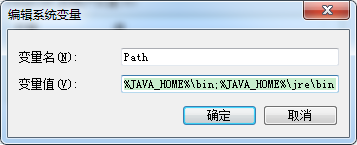
\%JAVA_HOME%\bin;%JAVA_HOME%\jre\bin;
4.新增ClassPath变量

以下代码
%JAVA_HOME%\lib\dt.jar;%JAVA_HOME%\lib\tools.jar
5.打开Cmd 输入
java -version
6.如果出现版本号则安装成功!
Linux各系统安装JDK

一.Linux通用离线安装JDK
- CentOS,Debian,Ubuntu等各个版本Linux
1.首先进入Oracle官网
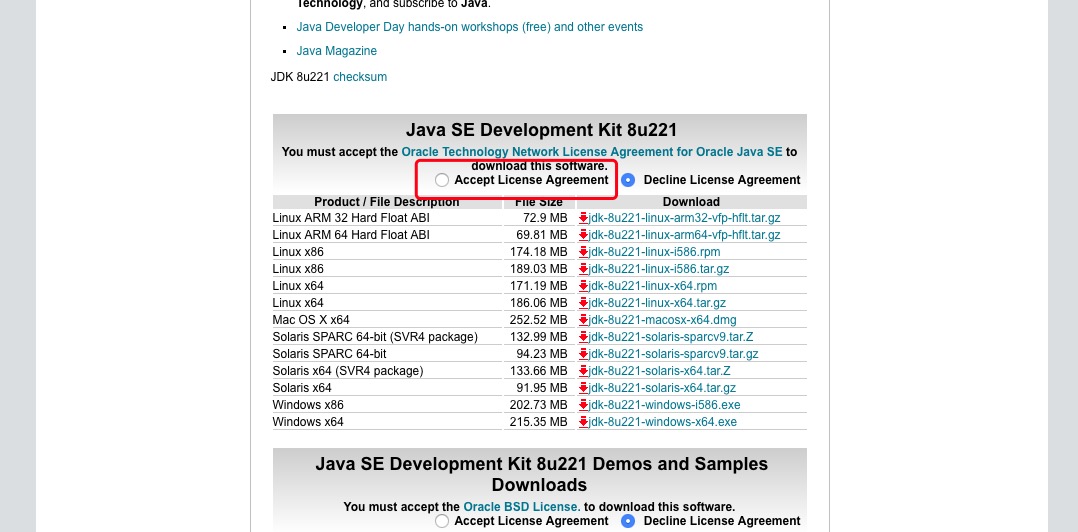
2.已图上为例点击 Accept License Agreement
3.然后选择自己的系统类型下载,我这边下载 linux-64 tar-gz格式的包
4.新建java目录
mkdir /usr/local/java
5.将包通过 FTP 或SSH(SFTP) 上传到服务器
6.解压包
#进入到上传包的根目录
cd /home/huiyuzhe
#解压至刚才创建的文件夹 我这边包的名称是 jdk-8u171-linux-x64.tar.gz (根据自己下载的名修改)
tar -zxvf jdk-8u171-linux-x64.tar.gz -C /usr/local/java/
7.设置环境变量
#打开编辑profile文件
vim /etc/profile
#输入i进入编辑模式 在末尾添加 (注意jdk1.8.0_91跟换至自己下载的版本)
export JAVA_HOME=/usr/local/java/jdk1.8.0_91
export JRE_HOME=${JAVA_HOME}/jre
export CLASSPATH=.:${JAVA_HOME}/lib:${JRE_HOME}/lib
export PATH=${JAVA_HOME}/bin:$PATH
#输入完成后按esc然后shift+:后输入wq保存
#输入以下代码使环境变量生效
source /etc/profile
#最后检查是否安装成功
java -version
二.CentOS 6~7下 在线安装 JDK

1.查看主机是否已经安装自带的java,命令行输入
rpm -qa |grep java
rpm -qa |grep jdk
rpm -qa |grep gcj
#如果没有出现任何提示如下图就说明没有安装
2.卸载已安装的版本(如果没有则跳过这一步)
#如果安装可以使用批量卸载所有带有Java的文件
rpm -qa | grep java | xargs rpm -e --nodeps
其中命令的是Java关键字
3.检索yum包含java的列表
yum list java*
4.我需要安装1.8的所以检索1.8的列表
yum list java-1.8*
5.根据找到的1.8的,比如我安装1.8.0的所有文件
yum install java-1.8.0-openjdk* -y
6.等待安装完成输入java -version 检查是否安装成功
java -version
三.Debian 9使用Apt在线安装JDK

1.更新apt源
sudo apt update
2.检查是否已经安装自带的java
java -version
#如果当前未安装Java,您将看到以下输出:
-bash: java: command not found
3.使用apt源安装Jre(需要安装jdk的请看下一步)
#此命令将安装Java运行时环境(JRE)。这将允许您运行几乎所有Java软件。
sudo apt install default-jre
#验证安装:
java -version
4.使用apt安装JDK(jdk会自动安装jre)
如果你需要编译和运行某些特定的基于Java的软件
sudo apt install default-jdk
#通过检查javac的版本、Java编译器来验证是否已安装JDK
javac -version
#您将看到以下输出(版本号安装自己安装的为例):
javac 1.8.0_181
5.安装官网的Oracle Java 8~10
建议离线安装 教程在上面,因为apt安装比较麻烦,如果你就想使用apt安装,以下教程地址
四.Ubuntu 在线安装JDK

1.添加ppa源
sudo add-apt-repository ppa:webupd8team/java
sudo apt-get update
2.安装oracle-java-installer
#安装 JDK 8
sudo apt-get install oracle-java8-installer
#如果中间出现 y/n 时输入y即可
3.检查是否安装成功
java -version
五.如果以上安装教程帮不了你 可在下方留言~
本文是原创文章,采用 CC BY-NC-ND 4.0 协议,完整转载请注明来自 SNTU Studio
评论
匿名评论
隐私政策
你无需删除空行,直接评论以获取最佳展示效果

